Mit Hilfe von Amazon Echo und Amazon Echo Dot kann man die Sprachsteuerung Alexa mit seinem smarten Lampensystem verbinden und so zum Beispiel die Philips-Hue-Lichter per Sprache steuern. Jeder Sprachbefehl wird von Alexa mit einem „OK“ quittiert. Mit einer Einstellung kann man das „OK“ deaktivieren, sodass Alexa nicht so viel sprechen muss.
Bei Lampen sieht man in der Regel sofort, ob das Licht nach dem Sprachbefehl angeht, oder nicht. Eine zusätzliche Bestätigung per Sprache ist daher oft nicht nötig. Man kann das „OK“ bei Alexa als Bestätigung ausschalten.
Alexa: „OK“ ausschalten – so gehts
Jeder Sprachbefehl, der für ein smartes Gerät verwendet wird, wird also zwingend von Alexa nach der Durchführung bestätigt. Man kann aber das „OK“ ausschalten und durch einen dezenten Signal-Ton ersetzen. Das funktioniert in der Alexa-App:
- Öffnet die App auf dem verknüpften Smartphone oder Tablet.
- Steuert den Bereich „Alexa-Konto“ an.
- Hier ruft ihr die Einstellungen auf.
- Wählt das Menü „Alexa-Sprachantworten“ aus.
- Hier aktiviert ihr den „Kurzmodus“.
Die Einstellung lässt sich auch im Browser einrichten. Ruft hierfür die Optionen auf. Sucht unter „Einstellungen“ den Abschnitt „Allgemein“ auf und öffnet den Bereich „Alexa-Sprachantworten“. Hier schaltet ihr den Kurzmodus per Regler ein.
Die Bestätigung erfolgt danach durch einen kurzen Ton, sobald Alexa von der Gegenseite, zum Beispiel der Hue-Bridge, eine Meldung über die erfolgreiche Ausführung des Befehls erhält. So erfährt man zum Beispiel auch, dass ein Befehl nicht durchgeführt wurde, wenn der gewohnte Ton ausbleibt oder ein Fehlerton zu hören ist.
Alexa stumm schalten: Das geht
Wer nachts das Licht flüsternd per Sprachbefehl ausschalten will und nicht möchte, dass Alexa Mitbewohner durch ihr „OK“ weckt, könnt ihr zudem vorübergehend alle Benachrichtigungen ausschalten. Verbindet zum Beispiel den Amazon Echo Dot per Kabel mit einem Kopfhörer, so dass Benachrichtigungen wie die „OK“-Bestätigung nur hierdurch zu hören sind.
Witzige Antworten von Alexa (Video):
Alternativ könnt ihr auch den „Nicht stören“-Modus aktivieren. Hierdurch werden alle Benachrichtigungen durch Alexa stumm geschaltet.
- Sprecht den Befehl „Bitte nicht stören einschalten“, um den Modus zu aktivieren.
- Mit dem Befehl „Bitte nicht stören ausschalten“ funktioniert Alexa wieder wie gewohnt. Auch dieser Befehl wird durch eine Sprachansage bestätigt.
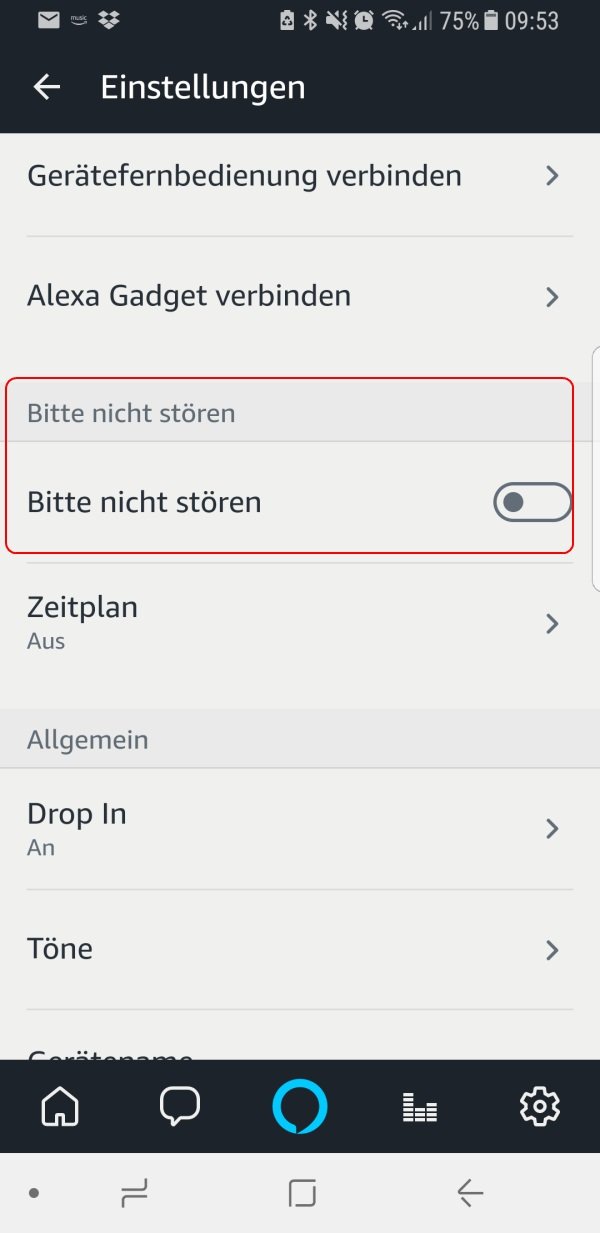
Wollt ihr spät nachts keine Befehle mehr sprechen, schaltet den „Nicht stören“-Modus über die App ein:
- Öffnet die Amazon-Alexa-App auf dem Smartphone.
- Steuert über die Seitenleiste die „Einstellungen“ an.
- Ruft die Einstellungen für das jeweilige Gerät auf, das stumm geschaltet werden soll.
- Setzt den Regler beim Eintrag „Bitte nicht stören“ auf „Ein“.
Hat dir der Beitrag gefallen? Folge uns auf WhatsApp und Google News und verpasse keine Neuigkeit rund um Technik, Games und Entertainment.


